iPad 使用手冊
- 歡迎使用
-
-
- 相容於 iPadOS 26 的 iPad 機型
- iPad mini(第五代)
- iPad mini(第六代)
- iPad mini(A17 Pro)
- iPad(第八代)
- iPad(第九代)
- iPad(第十代)
- iPad(A16)
- iPad Air(第三代)
- iPad Air(第四代)
- iPad Air(第五代)
- iPad Air 11 吋(M2)
- iPad Air 13 吋(M2)
- iPad Air 11 吋(M3)
- iPad Air 13 吋(M3)
- iPad Pro 11 吋(第一代)
- iPad Pro 11 吋(第二代)
- iPad Pro 11 吋(第三代)
- iPad Pro 11 吋(第四代)
- iPad Pro 11 吋(M4)
- iPad Pro 11 吋(M5)
- iPad Pro 12.9 吋(第三代)
- iPad Pro 12.9 吋(第四代)
- iPad Pro 12.9 吋(第五代)
- iPad Pro 12.9 吋(第六代)
- iPad Pro 13 吋(M4)
- iPad Pro 13 吋(M5)
- 設定基本功能
- 訂製你專屬的 iPad
- 在 iPad 上簡化工作流程
- 使用 Apple Pencil 進行更多操作
- 為你的小孩自訂 iPad
-
- iPadOS 26 的新功能
-
-
- 開始使用 FaceTime
- 製作 FaceTime 連結
- 拍攝「原況照片」
- 使用 FaceTime 語音通話工具
- 使用「即時字幕」和「即時翻譯」
- 在通話期間使用其他 App
- 撥打群組 FaceTime 通話
- 使用「同播共享」一起觀賞、聆聽和暢玩
- 在 FaceTime 通話中共享你的螢幕
- 在 FaceTime 通話中要求或提供遠端控制權
- 在 FaceTime 通話中合作處理文件
- 使用視訊會議功能
- 將 FaceTime 通話接力到另一部 Apple 裝置
- 更改 FaceTime 視訊設定
- 更改 FaceTime 語音設定
- 更改你的外觀
- 結束通話或切換至「訊息」
- 篩選和過濾通話
- 封鎖 FaceTime 通話及回報垃圾來電
- 捷徑
- 提示
- 版權聲明與商標
在 iPad 上開始使用「訊息」
在「訊息」App ![]() 中,你可以與個人、商家和群組互傳文字、照片、影片等內容。你可以利用背景和動畫表達心情、分享電視節目和音樂,以及使用「訊息」來與其他人合作。
中,你可以與個人、商家和群組互傳文字、照片、影片等內容。你可以利用背景和動畫表達心情、分享電視節目和音樂,以及使用「訊息」來與其他人合作。
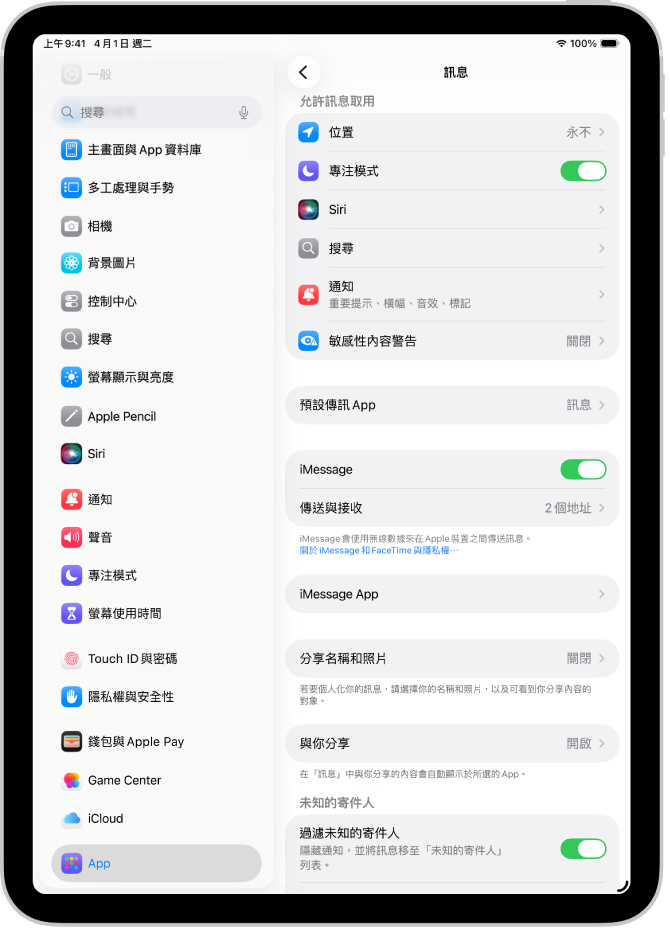
設定 iMessage 並在裝置之間同步
當你和朋友都有登入 iMessage 時,無論你們身處何處,都可以互相傳送不限數量的訊息。前往「設定」![]() > App >「訊息」,然後開啟 iMessage。如果你有 iPhone,也能在 iPad 上看到手機上收到的訊息。在 iPhone 上,前往「設定」
> App >「訊息」,然後開啟 iMessage。如果你有 iPhone,也能在 iPad 上看到手機上收到的訊息。在 iPhone 上,前往「設定」![]() > App >「訊息」,開啟「訊息轉寄」,然後在列表中選擇你的 iPad。(你也必須在 iPhone 上登入同一個「Apple 帳號」。)
> App >「訊息」,開啟「訊息轉寄」,然後在列表中選擇你的 iPad。(你也必須在 iPhone 上登入同一個「Apple 帳號」。)
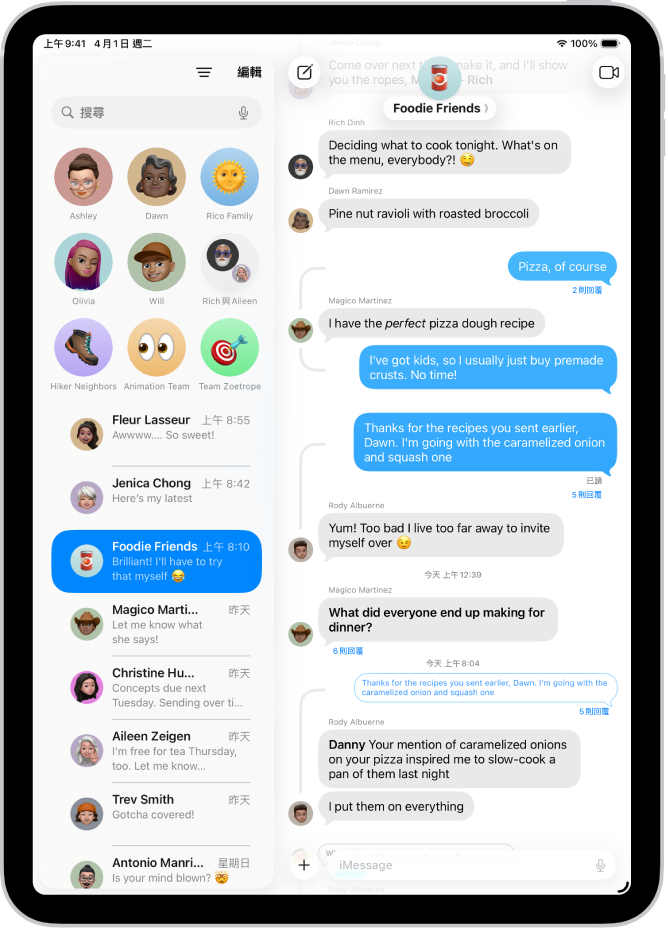
群組聊天
你可以一次與多人聊天,像是你的家庭或工作群組。點一下 ![]() ,輸入群組成員的名稱,然後輸入你的訊息,或點一下
,輸入群組成員的名稱,然後輸入你的訊息,或點一下 ![]() 來聽寫內容。若要加入媒體等項目,點一下文字欄位旁邊的
來聽寫內容。若要加入媒體等項目,點一下文字欄位旁邊的 ![]() 。若要加入表情符號,點一下鍵盤上的
。若要加入表情符號,點一下鍵盤上的 ![]() 或
或 ![]() 。若要為群組命名,在對話最上方點一下群組圖像,然後點一下「更改名稱和照片」。
。若要為群組命名,在對話最上方點一下群組圖像,然後點一下「更改名稱和照片」。
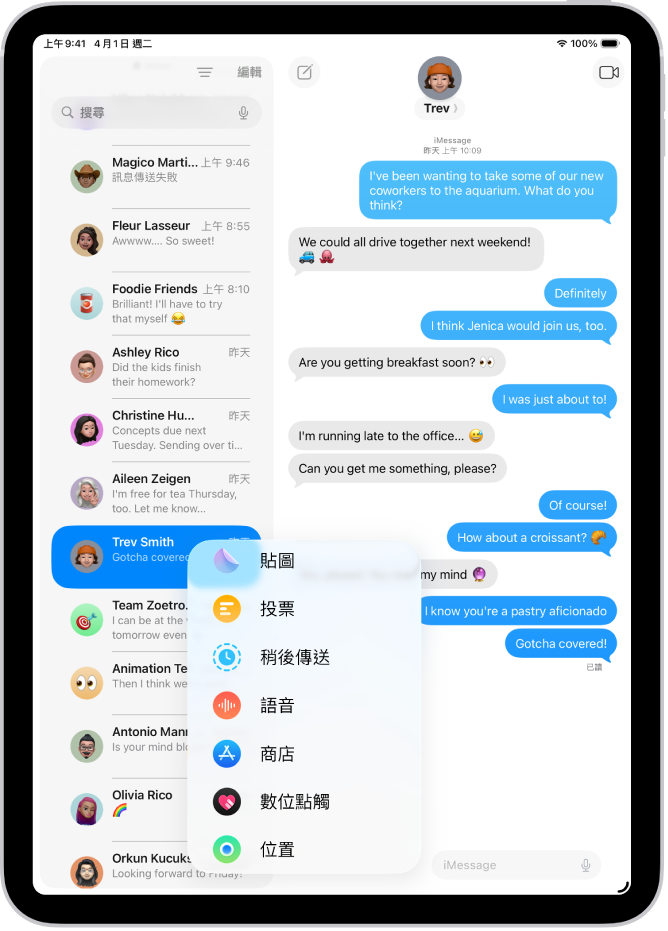
傳送文字以外的內容
你的交流方式不必受限於文字。若要加入表情符號,點一下鍵盤上的 ![]() 或
或 ![]() 。若要加入媒體、投票、位置分享等等,點一下文字欄位旁邊的
。若要加入媒體、投票、位置分享等等,點一下文字欄位旁邊的 ![]() 。
。
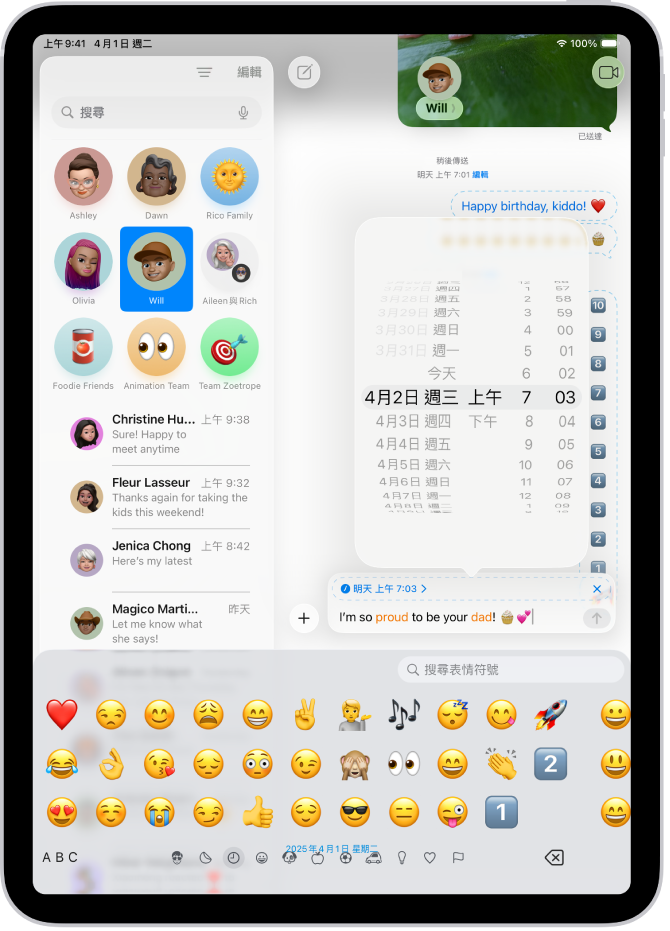
排程訊息待稍後傳送
如果夜已深不方便傳訊,或是不能忘記的重要事情,可以排程訊息待之後傳送,而非在完成內容時直接送出。點一下 ![]() ,點一下「稍後傳送」,選擇時間,然後點一下
,點一下「稍後傳送」,選擇時間,然後點一下 ![]() 。
。
想要瞭解更多?
感謝您的寶貴意見。